Як виправити збій Far Cry 6 на ПК

Far Cry 6, один із найочікуваніших шутерів від першої особи, тепер офіційно доступний. Ubisoft Toronto створила та опублікувала його для всіх основних ігрових платформ, включаючи Windows, PlayStation, Xbox, Google Stadia та Amazon Luna. Незважаючи на те, що шанувальникам Far Cry довелося чекати трохи довше, ніж очікувалося, більшість із них чудово провели час.
Збої в іграх, розриви екрана, чорні екрани, затримки та заїкання — усе це досить поширене явище в іграх. Far Cry 6 не є винятком; однак він у прийнятному стані. Багато клієнтів все ще скаржаться на збої в Far Cry 6 без видимих причин. Зокрема, Far Cray 6 постійно виходить з ладу або зависає на PS5/PS4, Xbox One або ПК. Ця гра аварійно завершує роботу під час запуску, відкриття карти або після її оновлення.
Якщо ви є однією з жертв, обов’язково дотримуйтеся цієї поради щодо усунення несправностей, щоб вирішити проблему. Для комп’ютерних геймерів немає нічого нового, тому що незалежно від того, грають вони в нещодавно випущену гру чи стару, кожна гра має свій набір помилок. Far Cry 6 не є винятком, деякі гравці повідомляють про збої в грі або під час запуску. Отже, давайте подивимося, як виправити збій Far Cry 6.
Зміст:
- 1 Чому Far Cry 6 постійно вилітає?
- 2 Як виправити збій Far Cry 6 на ПК?
Чому Far Cry 6 постійно вилітає?
Це поширене запитання, яке більшість постраждалих користувачів ПК задають на онлайн-форумах або в Інтернеті. Точніше кажучи, належний запуск і запуск комп’ютерних ігор залежить від низки факторів, зокрема вимог до сумісної системи, налаштованих параметрів дисплея чи графіки, версії DirectX, сумісності відеокарти та версії графічного драйвера, встановлених ігрових файлів, антивіруса. програма, інші фонові завдання тощо.
Застаріла версія патча гри або навіть нещодавно встановлена версія патча може містити помилки або проблеми зі стабільністю, з якими ви можете зіткнутися під час гри, що призведе до збоїв або помилок під час запуску. На щастя, є кілька потенційних обхідних шляхів, наведених нижче, які вам слід розглянути.
Як виправити збій Far Cry 6 на ПК?

1. Перевірте файли гри
Одним із найпопулярніших рішень є перевірка файлів гри, яка може відновити пошкоджені файли, що спричинили збій. Процедура перевірки залежить від програми запуску.
Ubisoft Connect
- Відкрийте UPlay (раніше Ubisoft Connect).
- Просто виберіть вкладку «Ігри».
- Наведіть вказівник миші на плитку гри Far Cry 6 і виберіть символ зі стрілкою, що розкривається, у нижньому правому куті.
- У спадному меню, що з’явиться, виберіть «Перевірити файли».
- Зачекайте, поки процедура завершиться, поки система перевірить наявність пошкоджених файлів, перш ніж перезапустити Ubisoft Connect і Far Cry 6.
епічні ігри
- Закрийте Far Cry 6 (якщо він запущений).
- Запустіть Epic Game Launcher.
- Натисніть «Бібліотека» у верхньому лівому куті.
- Натисніть на три крапки під плиткою гри.
- Натисніть кнопку Підтвердити.
- Дочекайтеся завершення процесу.
- Запустіть Far Cry 6 і знайдіть проблему.
2. Перевірте особливості гри
Якщо ваша система непридатна або постійно перевантажена, Far Cry 6 може не завантажитися або вийти з ладу на вашому ПК. Щоб уникнути таких проблем, ви повинні перевірити та переконатися, що ваш комп’ютер здатний запускати гру перед її встановленням.

Far Cry 6 вимагає наступних мінімальних системних вимог:
- Процесор: AMD Ryzen 3 1200 3,1 ГГц / Intel Core i5-4460 3,2 ГГц
- Графічний процесор: AMD RX 460 / NVIDIA GeForce GTX 960
- Відеопам’ять: 4 Гб
- Оперативна пам’ять: 8 ГБ (двоканальна установка)
- DirectX: 12
Системні вимоги Far Cry 6 наступні:
- Процесор: AMD Ryzen 5 3600X 3,8 ГГц / Intel Core i7-9700 3,6 ГГц
- Графічний процесор: AMD RX 5700XT/NVIDIA GeForce RTX 2070 Super
- Відеопам’ять: 8 Гб
- Оперативна пам’ять: 16 ГБ (двоканальна установка)
- DirectX: 12
Якщо ви вважаєте, що ваше обладнання не відповідає навіть мінімальним вимогам зі списку, причиною збою гри може бути несумісність.
Подумайте про оновлення системи, перш ніж продовжувати кроки з усунення несправностей, описані в цьому посібнику.
3. Запустіть від імені адміністратора
Перевірте, чи ви використовуєте виконуваний файл Far Cry 6 або програму запуску ігор Ubisoft як адміністратор. Якщо ні, то це може бути однією з причин проблеми. Щоб вирішити цю проблему, просто клацніть правою кнопкою миші виконуваний файл гри або виконуваний файл програми запуску Ubisoft і виберіть «Запуск від імені адміністратора», а потім «Так» (коли UAC підкаже).
- Клацніть правою кнопкою миші виконуваний файл Far Cry 6 на вашому ПК та виберіть «Властивості».
- Виберіть «Властивості», а потім вкладку «Сумісність».
- Переконайтеся, що позначено «Запускати це програмне забезпечення від імені адміністратора».
- Щоб зберегти зміни, натисніть «Застосувати», а потім «ОК».
Як було сказано раніше, повторіть ці процедури для свого Ubisoft Launcher.
4. Оновіть графічні драйвери
Однією з найпоширеніших причин проблем з іграми є використання відеокарти із застарілими драйверами. Графічні драйвери, як і оновлення ігор, повні виправлень помилок. Це означає, що якщо застарілий драйвер спричиняє проблеми, інсталяція останніх оновлень має миттєво вирішити проблему.
Якщо Far Cry 6 продовжує виходити з ладу, і ви не знаєте чому, це, швидше за все, через застарілий графічний драйвер. На щастя, виправити подібні збої так само просто, як встановити найновіші драйвери відеокарти.
Граючи у Far Cry 6, ви будете стикатися з частими збоями гри, якщо ваші драйвери GPU застаріли. Це особливо актуально, якщо у вас відеокарта NVIDIA 30-ї серії. Він повинен постійно оновлюватися, щоб правильно працювати в грі.
Просто перейдіть на веб-сайт виробника та завантажте останню версію графічного драйвера. Nvidia GeForce Experience для відеокарт можна завантажити з веб-сайту Nvidia.

Far Cry 6
Власники відеокарт AMD можуть знайти додаткову інформацію на веб-сайті AMD. Ви також можете вручну шукати драйвери відеокарти, щоб підтримувати їх актуальними. Ось як це зробити:
- На клавіатурі натисніть клавішу Windows.
- Введіть «панель керування» та натисніть «Панель керування».
- Змініть спадне меню «Перегляд» на «Маленькі значки», а потім натисніть «Диспетчер пристроїв».
- Відкривши диспетчер пристроїв, у спадному меню виберіть «Адаптери дисплея».
- Знайдіть адаптер дисплея та клацніть його правою кнопкою миші.
- Виберіть Оновити драйвер.
- Виберіть Автоматичний пошук драйверів.
Коли Windows повідомляє, що ваші відеоадаптери оновлено, нові драйвери можуть бути доступні від виробника GPU. Якщо ви не можете оновити графічний процесор за допомогою диспетчера пристроїв, вам потрібно вручну скористатися спеціальною програмою NVIDIA, AMD або Intel, щоб завантажити останні драйвери.
5. Закрийте непотрібні фонові завдання

Деякі фонові дії або програми можуть використовувати велику кількість системних ресурсів, таких як ЦП або пам’ять, що призводить до значного уповільнення продуктивності системи. Як наслідок, такі проблеми, як збої при запуску, повільність і відсутність завантажень, є звичайними.
Просто примусово закрийте будь-які невикористані або непотрібні фонові програми в диспетчері завдань і перевірте, чи це працює. Просто натисніть Ctrl + Shift + Esc, щоб активувати диспетчер завдань і перегляньте список процесів, щоб визначити, які з них можна закрити.
6. Оновіть DirectX
Для Far Cry 6 потрібна остання версія DirectX, тобто DirectX 12.
Перевірте, чи працює ця версія на вашому ПК чи ноутбуці, і оновіть її. Все, що вам потрібно зробити, це завантажити та запустити програму встановлення DirectX.
Після встановлення останньої версії DirectX перезапустіть Total War: Warhammer 3 і знайдіть проблему.

Far Cry 6
Щоб визначити версію DirectX на вашому ПК, виконайте такі дії:
- Натисніть клавішу Windows і введіть «dxdiag» на клавіатурі.
- Натисніть команду Dxdiag RUN у результатах пошуку.
- Знайдіть свою версію DirectX на панелі інструментів діагностики DirectX, що з’явиться.
7. Спробуйте вимкнути накладені програми
За словами деяких постраждалих гравців, деактивація накладок на ПК з Windows перед запуском і грою також може допомогти зменшити збої та інші проблеми. Просто вимкніть внутрішньоігрові накладні додатки, такі як накладання Discord або Steam. Ви також можете вимкнути інструмент MSI Afterburner, інструмент Nvidia GeForce Experience, ігрову панель Xbox тощо.
8. Перевстановіть гру
На думку користувачів, перевстановлення Far Cry 6 є хорошим засобом, і ви можете спробувати його, якщо він все одно виходить з ладу після того, як ви спробували інші альтернативи. Просто зайдіть на панель керування та виберіть «Видалити програму». Потім виберіть Видалити в контекстному меню. Ви також можете видалити цю гру через панель запуску ігор. Потім завантажте та перевстановіть цю гру на свій комп’ютер.
Висновок
Після прочитання цього посібника ви тепер знаєте, як усунути збій Far Cry 6 на ПК. Просто спробуйте методи, перелічені вище, щоб легко позбутися проблеми. Сподіваюся, ця стаття була для вас корисною.


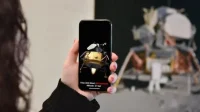
Залишити відповідь